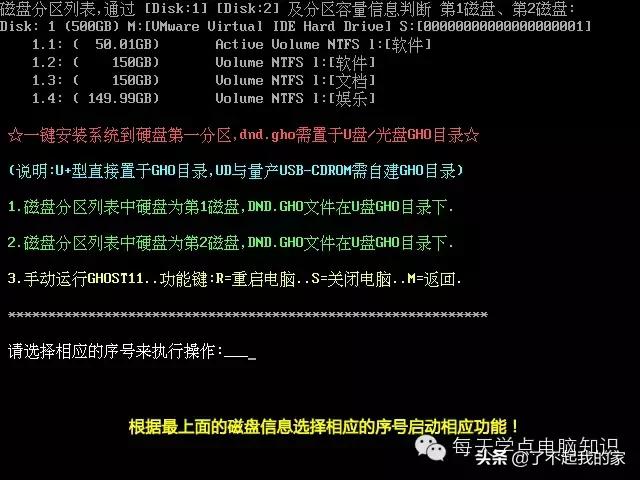一、没有U盘、光驱,如何重装系统?超简单教程!
一说到重装系统,我们首先想到的就是用U盘或者使用光驱加上系统光盘,但是很多时候,由于条件的限制,没有U盘或者光驱,那么问题就来了,这时我要如何重装系统呢?今天小编就来教大家如何在不使用U盘和光驱的情况下重装系统!
首先声明一下,使用这种方法的前提是你电脑还能正常开机,进入电脑桌面,如果电脑都开机不了,那还是只能用U盘或者光驱来重装系统了!具体如何使用U盘重装系统,可以参考下文:如何使用U盘重装系统(简单易懂的教程)
注意:在安装系统前,请注意备份C盘上的重要数据,请注意备份C盘上的重要数据,请注意备份C盘上的重要数据,重要的事说三遍!系统重装会格式化C盘。把C盘(包括电脑桌面)上的重要数据拷贝备份到其他盘。
具体步骤如下:
一、下载系统镜像文件
1、可以去“系统之家”网站下载需要安装的系统镜像文件,所谓的镜像文件是以iso为后缀的文件,一般在系统之家下载的就是这种文件。
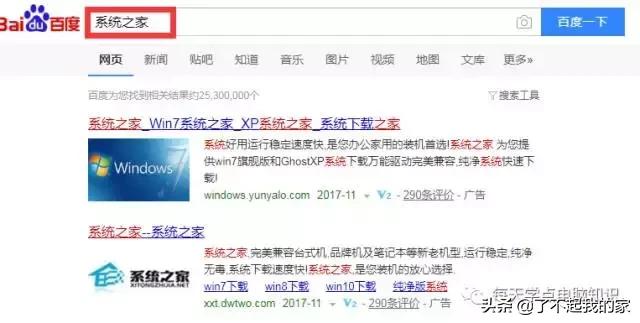
2、如果你不知道如何下载,也可以关注微信公众号:电脑技术圈,然后点击公众号菜单中的“软件下载”,进入我们汇总的常用软件页面,就可以下载了,所有的软件都放到了百度网盘上,安全可靠。
二、安装(以当前系统为win10演示)
1、将下载的ISO文件解压到非系统盘(即非C盘)外的其他盘根目录下(例:D盘)
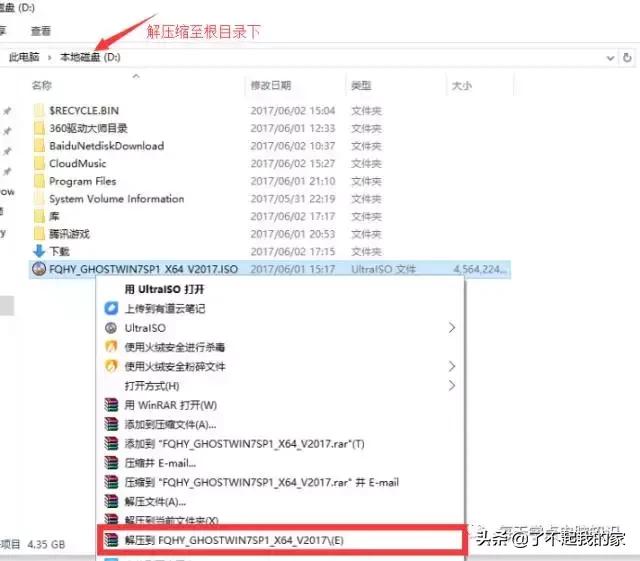
2、右键以管理员身份运行“一键装系统.EXE”;
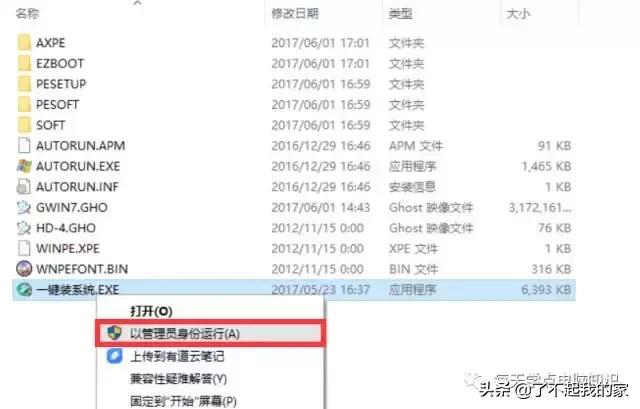
3、选择需要备份的数据后点击“立即重装”。系统将自动安装,安装完成,电脑会自动重启,若重启失败,可手动重启。重启之后将会进入自动安装过程,耐心等待即可!
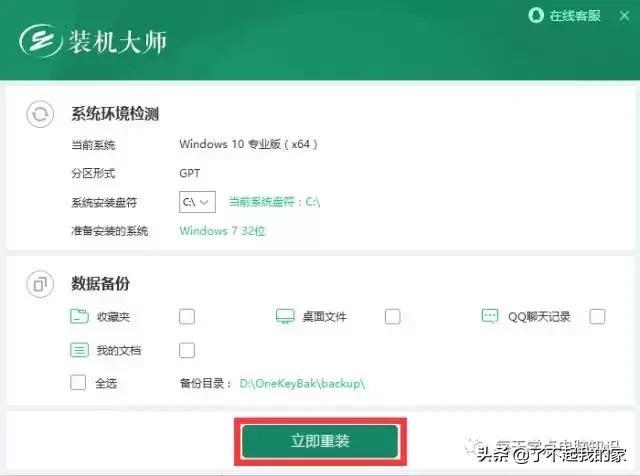
自动安装的过程这里就不图文介绍了,直接等待就行,不需要做任何处理!有一个需要注意的地方,那就是如何选择系统的位数,虽然这个问题在小编以前的文章中也有介绍,但是今天还是说一下!如果你的电脑内存小于4G,那么请选择32位系统,如果内存小于1G,请选择windows xp。内存大于等于4G,推荐使用64位的系统!
以上介绍的方法很实用,对于一些小白来说,装系统变得很简单!如果你下载的镜像没有这个“一键装系统.exe”,请换一个镜像就好了。
二、如何使用U盘重装系统?使用U盘重装系统步骤详解。
完整的介绍一下使用U盘重装系统的步骤和准备工作,希望这次你能学会了!
一、准备工作
(1)8G以上空间的U盘一个;
(2)将U盘制作好启动工具;
1、下载启动工具制作软件(常用的有:大白菜、电脑店、老毛桃、快启动等等一系列软件,直接百度这些软件的名称,或者百度U盘启动制作工具,就可以找到很多)。
2、将启动工具制作软件在电脑上安装好,双击运行安装好的软件,然后插入U盘,就可以在软件的控制面板查找到你插入的U盘,然后选择制作,就可以了,傻瓜式制作,很简单,大家可以自己去尝试一下
(3)下载系统文件
可以去网上下载系统文件,百度一下“系统文件下载”,就可以找到很多网站,常见的有:系统之家、雨木林风等,如何正确的选择系统:
1、老式电脑(10年以上历史)建议安装windows xp系统;新电脑或者近8年的电脑,可以选择安装win7、win10系统,这个看个人喜好。不过,8代CPU对win7的兼容性不行,安装起来很麻烦,不建议去挑战。
2、内存大于4G的电脑,选择64位的系统,小于4G的,选择32位的系统
3、个人推荐使用win7系统,稳定,兼容性好。
下载好的系统文件,如果是镜像文件(以.iso为后缀名的文件),请先在电脑上使用解压工具,对其解压,然后将里面的.gho文件拷贝到U盘里,如果下载的ghost文件,那么直接拷贝到U盘即可,如果U盘容量不够,也可以不拷贝到U盘,直接将系统文件放到非C盘即可。
做好以上准备工作,下面就可以来重装系统了!
二、重装系统步骤
(1)设置从U盘启动
设置从U盘启动的方式有两种,只是不同品牌的主板,设置的方式不一样!很多人不会装系统,基本就是卡在了这里,不会设置从U盘启动。
方法一、使用启动快捷键
开机,一直按启动快捷键,就可以调出选择启动方式的弹窗,如图:
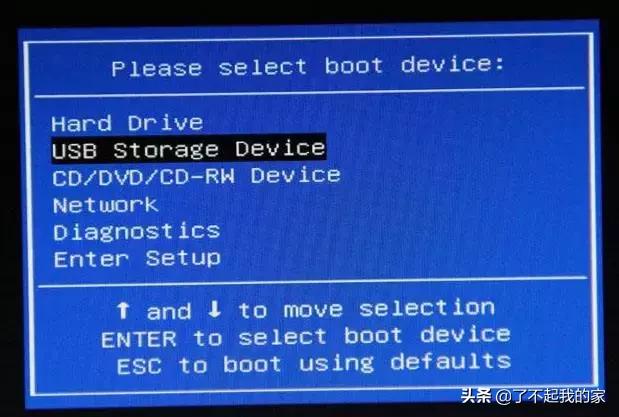
使用向上、向下键选择启动方式,如果开机前插好了U盘,这里就会出现你的U盘的名称,选中它,按enter键,即完成从U盘启动的设置。
下面是启动键大全,分为:笔记本、台式一体机、台式机主板。
使用U盘或者光盘重装系统的时候,有一个重要环节,那就是进入bios,将USB或者光驱设置为电脑的第一启动方式,但是不同的笔记本,不同的主板进入bios的快捷键不一样,设置启动顺序的方法也不一样,到这里,大家就懵逼了!
今天小编就给大家整理了各种笔记本、一体机、主板的启动快捷键,这个快捷键的功能是:可以列出当前电脑的所有启动方式供用户选择!通俗的讲就是:电脑重启,然后一直按这个键,电脑就会弹出当前可以启动的方式,如果你插了U盘,就可以在弹出的列表中显示你的U盘,这时你只要选择你的U盘,然后确定,就可以从U盘启动了。这样,用户就不用再进入bios设置启动顺序了,简单、方便、快捷!装系统就事半功倍了!
为了给大家演示,小编写完文章,又特意重启了一下电脑,给大家拍照片补上演示截图:
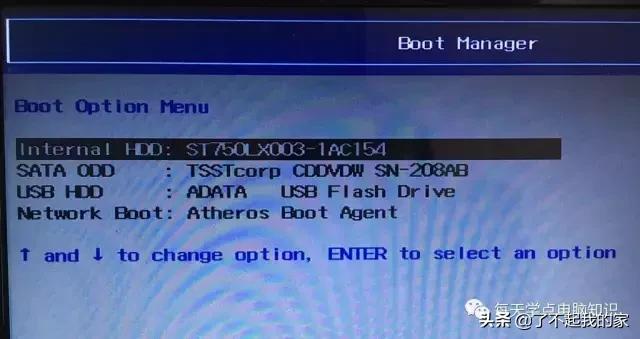
上图:电脑开机,按启动快捷键F12(小编的联想笔记本),然后就到了这个界面,这里有小编电脑的所有启动方式。第一个是从硬盘启动;第二个是从光驱启动;第三个是从USB接口启动,ADATA是小编的U盘品牌;第四个是从网卡启动。为了演示装系统的流程,小编选择了第三个,从U盘启动,请看下图:
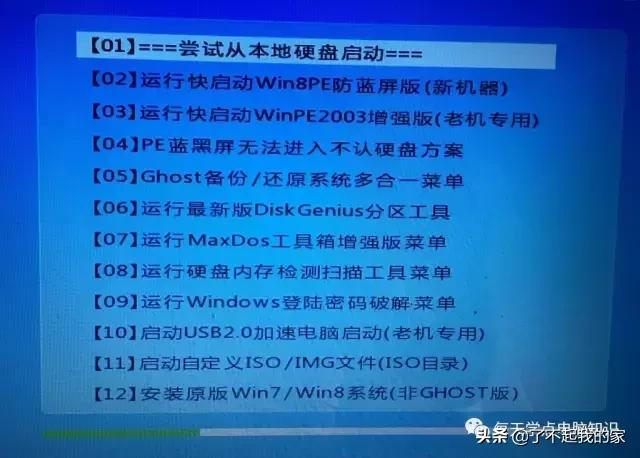
因为小编的U盘制作成了启动工具,所以我用U盘启动的时候,就有这些选项,在重装系统的时候,我们会选择第2、3点,进入PE模式,然后在对系统进行还原即可。
笔记本
华硕笔记本:ESC
联想笔记本:F12
宏基笔记本:F12
华硕笔记本:ESC
惠普笔记本:F9
戴尔笔记本:F12
联想Thinkpad:F12
神舟笔记本:F12
东芝笔记本:F12
IBM笔记本:F12
三星笔记本:F12
海尔笔记本:F12
富士通笔记本:F12
方正笔记本:F12
微星笔记本:F11
明基笔记本:F9
清华同方笔记本:F12
技嘉笔记本:F12
索尼笔记本:ESC
Gateway笔记本:F12
eMachines笔记本:F12
品牌台式一体机
联想台式机:F12
宏基台式机:F12
惠普台式机:F12
戴尔台式机:ESC
神舟台式机:F12
华硕台式机:F8
方正台式机:F12
清华同方台式机:F12
海尔台式机:F12
明基台式机:F8
台式机主板
技嘉主板:F12
微星主板:F11
映泰主板:F9
华硕主板:F8
梅捷主板:ESC或F12
七彩虹主板:ESC或F11
华擎主板:F11
斯巴达卡主板:ESC
昂达主板:F11
双敏主板:ESC
翔升主板:F10
精英主板:ESC或F11
冠盟主板:F11或F12
富士康主板:ESC或F12
顶星主板:F11或F12
铭瑄主板:ESC
盈通主板:F8
捷波主板:ESC
Intel主板:F12
杰微主板:ESC或F8
致铭主板:F12
磐英主板:ESC
磐正主板:ESC
冠铭主板:F9
方法二、在bios中设置系统的启动顺序
不同的主板,bios设置不一样,而且所有主板的默认语言都是英文的,很多人看不懂,虽然也有中文的切换,但是很多人找不到,这里我就不一一介绍了,大家如果想了解如何在bios中设置,可以使用百度,查一下你的电脑型号设置U盘启动的方式,网上有很多教程。
(2)进入PE模式
设置从U盘启动后,电脑开机会从U盘启动,只要制作的启动工具没问题,都会弹出一个菜单,让你选择。这时我们选择进PE模式,方便可视化操作。以下是老毛桃启动工具的启动菜单,如图:

在上图中,我们可以选择第一个或者第二个菜单选择,使用向上、向下键选择,使用enter键确认。选择PE之后,我们可以进到一个带有电脑桌面的PE版系统,在这个桌面上,有很多工具,不同的启动工具里面的工具也不一样,不过都有一个“一键装机”的软件,如图:

直接双击桌面上的“一键装机”,即可弹出一个操作界面,在这个操作界面里,你只需要选择系统的镜像文件,如果你的系统文件在U盘里,那么直接从U盘里找就行,如果在硬盘里,直接在硬盘里找即可,这里一般会默认帮你找到合适的系统文件。下面安装的硬盘请选择C盘,千万要选错了哦!
温馨提示:重装系统会格式化C盘,请务必将C盘重要数据备份好,这也是前面蝈蝈说不要把下载好的系统文件放到C盘的原因。
(3)系统还原,自动安装
点击上图中的确认,接下来就会自动将系统还原到C盘,等还原完成,过10秒,系统会自动重启,这时需要将U盘拔出来,这样电脑就会自动选择从硬盘启动,如果不拔出来也没事,从U盘启动的话,在菜单那里选择尝试从本地硬盘启动,接下来,就进入了自动安装的过程了,大概等待个30分钟,系统就安装完成了!
最后,新安装的系统,会自带有很多垃圾软件,请在控制面板中将其卸载,就算不是垃圾软件,也请卸载,重新安装。因为这些软件默认是安装在C盘的,在日后的使用过程中会产生很多数据缓存到C盘,这样就会造成C盘空间越来越小,电脑越来越卡。新安装的系统,有些驱动可能缺少,或者不兼容,请联网后下载驱动精灵,对其进行更新和升级。
以上是使用U盘重装系统的准备工作和具体步骤,按照步骤一步一步来,立马就能学会
三、如何使用U盘重装系统(简单易懂的教程)
新手必看:
系统文件一般有二种格式:ISO格式和GHO格式。ISO格式又分为原版系统和GHOST封装系统二种。只要用解压软件WinRAR解压后有大于600M(WIN7一般2G)以上的GHO文件的,是GHOST封装系统,PE里的电脑店智能装机PE版软件可以直接支持还原安装。如果解压后没有大于600M以上的GHO文件的是原版ISO格式系统,要用安装原版XP和WIN7的方法安装,详细步骤请看相关教程。下文的教程主要针对GHOST封装版的系统,即gho系统或者iso内含系统gho的情况。
主要步骤:
第一步:制作前的软件、硬件准备
第二步:用电脑店U盘装系统软件制作启动U盘
第三步:下载您需要的gho系统文件并复制到U盘中
第四步:进入BIOS设置U盘启动顺序
第五步:用U盘启动快速安装系
详细步骤:
第一步:制作前的软件、硬件准备
1、U盘一个(建议使用8G以上U盘)
2、下载电脑店U盘装系统软件(这里我们使用电脑店装机工具,官网下载地址:http://u.diannaodian.com/down/ 选择装机版下载即可,下面有使用截图)
3、下载您需要安装的ghost系统(可以去网上下载win7或者xp系统,百度一下就有了)
第二步:用电脑店U盘装系统软件作启动盘
1、运行程序之前请尽量关闭杀毒软件和安全类软件(本软件涉及对可移动磁盘的读写操作,部分杀软的误报会导致程序出错!)下载完成之后Windows XP系统下直接双击运行即可,Windows Vista或Windows7/8系统请右键点以管理员身份运行。
点击进入电脑店U盘装系统-程序下载和运行
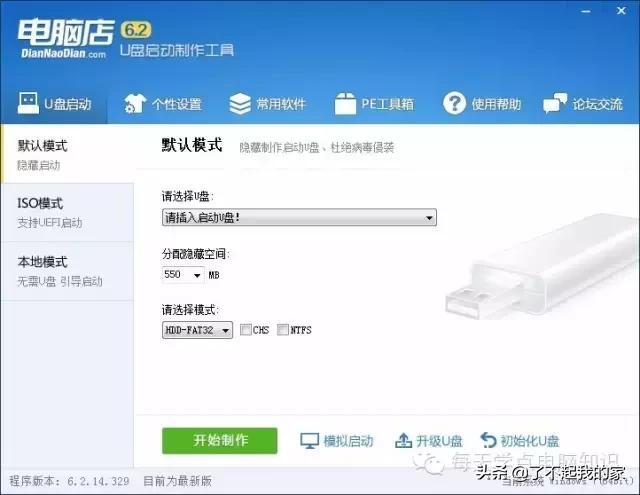
2、插入U盘之后点击 “开始制作”按钮,程序会提示是否继续,确认所选U盘无重要数据后开始制作:
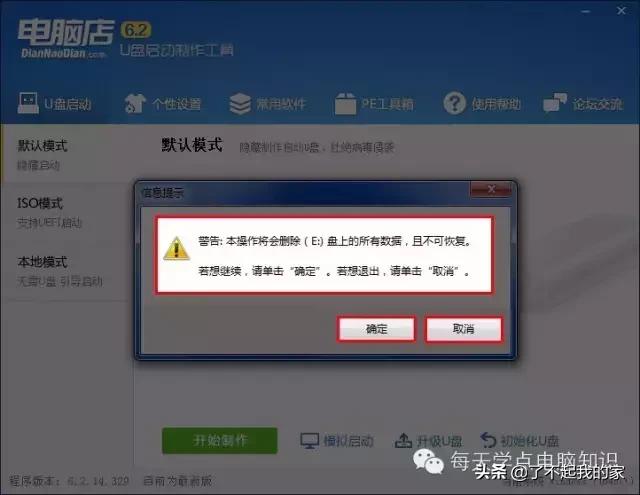
制作过程中不要进行其它操作以免造成制作失败,制作过程中可能会出现短时间的停顿,请耐心等待几秒钟,当提示制作完成时安全删除您的U盘并重新插拔U盘即可完成启动U盘的制作。
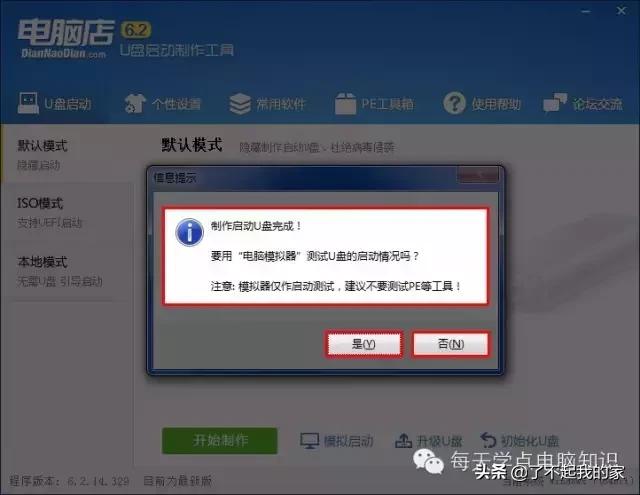
第三步:下载您需要的gho系统文件并复制到U盘中
将您自己下载的GHO文件或GHOST的ISO系统文件复制到U盘“GHO”的文件夹中,如果您只是重装系统盘不需要格式化电脑上的其它分区,也可以把GHO或者ISO放在硬盘系统盘之外的分区中。
第四步:进入BIOS设置U盘启动顺序
1、开机进入BIOS,各品牌电脑进入BIOS的按键见下图
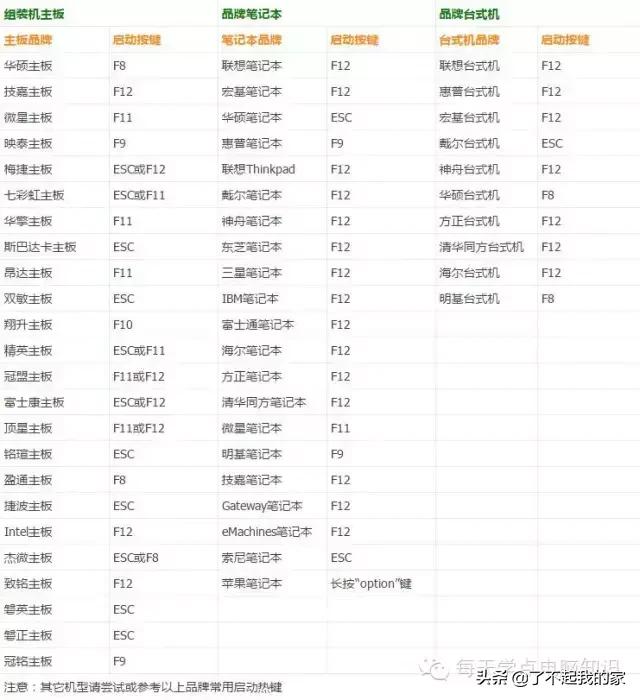
2、方向键切换到BOOT项。
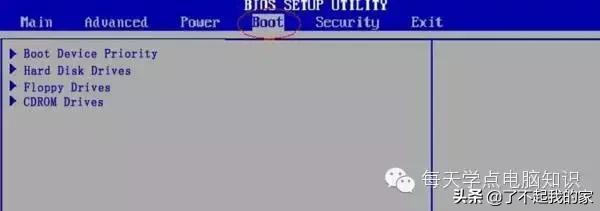
3、将1ST BOOT 修改为USB HDD按F10保存更改。重启时有U盘,就会自动载入U盘。
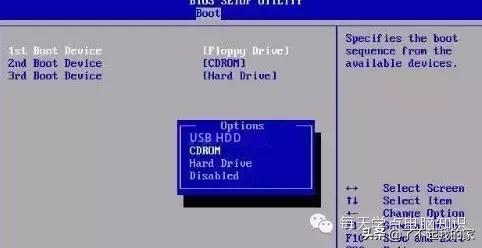
第五步:用U盘启动快速安装系统
(第一种方法)进PE用智能装机工具安装,以下是步骤详图:


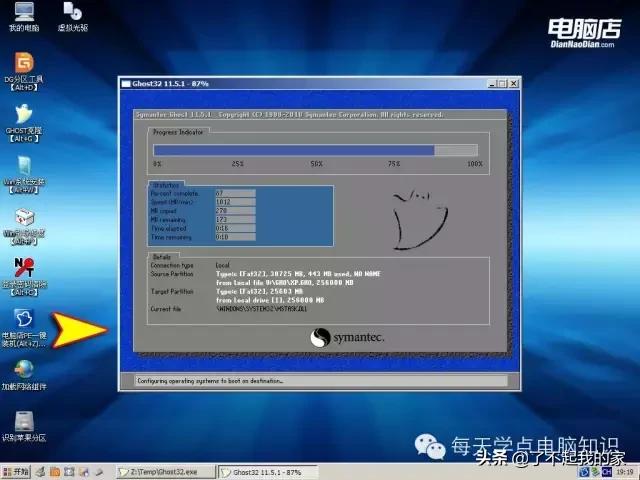

到这里,重装工作已经完成一半了,这时只要选择重启计算机,然后电脑重启之后会自动完成剩下的安装,自动安装完成会自动重启,再次重启之后,系统就已经安装完成了,怎么样,是不是很简单?
(第二种方法)不进PE安装。
把U盘GHO文件夹中希望默认安装的GHO系统文件重命名为“dnd.gho”。
插入U盘启动后点击“不进PE安装系统GHO到硬盘第一分区”即可进入安装系统状态了: